Как создать обсуждение в группе ВКонтакте?
Обсуждения – один из возможных вариантов организации места для общения участников группы ВКонтакте (наряду с записями на стене, комментариями к ним, фотографиям и видео). Наличие такого раздела в паблике помогает удобно собирать в одном месте какую-либо информацию и всячески стимулировать участников на общение и совершение действий (участие в конкурсах, покупки и прочее).
Подключение раздела
Прежде чем создавать такие дискуссии, включите эту функцию в группе. Происходит это следующим образом:
- Под аватаркой сообщества нажмите кнопку в виде трех точек и в выпадающем списке действий кликайте на «управление сообществом».


- В меню справа перейти в пункт «разделы».


- В строчке «обсуждения» выбрать один из вариантов:
- открытые, если создание дискуссий нужно сделать доступным всем участникам группы;
- ограниченные, чтобы наделить такими полномочиями только редакторов и администраторов сообщества.


- Нажать кнопку «сохранить».
При необходимости уровень доступа к обсуждениям в ВК можно в любой момент менять или убирать их из группы вообще.
При отключении этого раздела уже существующие темы исчезают, но при повторном подключении вновь возвращаются на место в неизмененном виде.
Создаем обсуждение
Данный раздел первоначально находится в верхней части стены сообщества под закрепленным постом и основной информацией. Если еще ни одного обсуждения в группе нет, на этом месте будет виднеться надпись «создать обсуждение». Соответственно, функция станет доступна по клику на это сообщение.


Далее, следует заполнить заголовок дискуссии и текст под ним. Если эти действия выполняет кто-то из администрации сообщества, то у них будет возможность опубликовать обсуждение от имени группы. Как и в случае записи на стене, к дискуссии можно добавить медиа-контент, загрузить документ или сделать опрос. Соответствующие кнопки находятся внизу под полем для текста.


После создания первого обсуждения в правом верхнем углу блока с ними на странице группы появится кнопка «ред».


По нажатию на нее открывается окно с некоторыми настройками для раздела обсуждений: их можно перенести с текущего местоположения под блок со списком участников сообщества, а также отрегулировать, сколько обсуждений будут сразу видны на странице группы до перехода в их общий список, и по какому принципу они будут сортироваться.


Второе и последующие обсуждения теперь можно создать, только перейдя в соответствующий раздел группы кликом по одноименному слову. Справа сверху следует нажать «создать тему», далее снова заполнить поля с заголовком и текстом.


Настройки
При переходе в каждое конкретное обсуждение справа вверху появляется кнопка «редактировать тему». Дает она следующие возможности:
- Изменять заголовок;
- Удалять содержимое вообще;
- Закреплять ее вверху всего списка обсуждений;
- Закрывать тему, после чего уже имеющиеся там сообщения останутся на месте, а добавлять новые будет нельзя, если ее вновь не открыть. Такой вариант удобен, к примеру, для правил группы или иной информации от администрации сообщества, закончившихся конкурсов и т. д.;
- Создавать и настраивать опросы.


Что обсуждать
Чаще всего дискуссии могут содержать:
- Организационную информацию: правила группы, различные инструкции (если сообщество представляет компанию или сервис), условия заказов и т. д.;
- Подборки текстового или медиа-материала по теме сообщества, какой бы она ни была.
Также этот раздел может использоваться и для вопросов, никак не относящихся к теме группы.
Отличный способ поднять активность сообщества и стимулировать пользователей провести в нем чуть больше времени – предложить участникам поделиться их любимой музыкой или книгой, обсудить какое-то важное событие или рассказать о себе.
Как создать обсуждение в группе ВКонтакте?
В некоторых группах в ВК есть так называемые обсуждения, где пользователи могут общаться между собой на самые разные темы. Пользователи часто интересуются, как создать обсуждение в своей группе. Ответ — в нашей статье.
Обсуждение в группе ВК
Сначала вам нужно зайти в свою группу и нажать в меню на пункт «Управление сообществом».
Перед вами откроется страница с настройками группы. Оставаясь на вкладке «Информация», найдите подраздел «Обсуждения» и смените тип обсуждений на открытые или ограниченные.
Разницу между открытыми и ограниченными обсуждениями заключается в том, что если в первом случае новые темы могут создавать все участники, то во втором — только админы группы.
После смены статуса обсуждений обязательно нажмите на кнопку «Сохранить».
Возвращаемся на главную страницу сообщества и видим, что прямо под основной информации о группе появился новый раздел «Обсуждения». Чтобы добавить обсуждение, нажмите на одноименную кнопку.
Попадаем на страничку создания новой темы. Здесь пишем заголовок и необходимый текст, после чего нужно нажать на кнопку «Создать тему».
Тема создана и отражается на главной страничке по-умолчанию. При переходе в нее пользователи оказываются в обсуждении.
Обратите внимание на кнопку «Ред.», которую мы указали небольшой красной стрелкой. Нажав на эту кнопку, вы сможете редактировать вывод обсуждений. Например, можно выбрать количество тем на странице группы, порядок сортировки и даже указать, будет ли блок обсуждений находиться над новостями вашей группы или же будет перенесен в боковую колонку — для этого нужно снять галочку с пункта «Блок обсуждения над новостями группы».
Чтобы отредактировать само обсуждение, откройте его и нажмите на кнопку «Редактировать». Далее выберите нужное действие из предложенных.
Что касается публичных страниц, то создание обсуждений будет несколько отличаться — нужно просто поставить галочку в настройках напротив пункта «Обсуждения».
Раздел с темами в паблике появится в правой колонке.
Как создать обсуждение в группе вк — All Vk net
 Простая и подробная инструкция как добавить в группу и создавать обсуждения в вконтакте, мы постарались подготовить для вас полную пошаговую инструкцию со скриншотами, с помощью которой вы сможете добавить пунк обсуждения в вашей группе вконтакте.
Простая и подробная инструкция как добавить в группу и создавать обсуждения в вконтакте, мы постарались подготовить для вас полную пошаговую инструкцию со скриншотами, с помощью которой вы сможете добавить пунк обсуждения в вашей группе вконтакте.
Если у вас что то не будет получатся обязательно пишите об этом в комментриях и мы с удовольствием вам поможем
Как создать обсуждение в группе ВК?
Содержание статьи (навигация)
Преимущество обсуждений в сообществах заключается в том, что каждый участник группы может задать любой интересующий его вопрос. Более того, благодаря этой функции повышается уровень паблика, ведь пользователи будут знать, что им всегда готовы ответить. Не знаете, как добавить обсуждение в группе в ВК? Тогда эта статья поможет вам в решении этого вопроса.
Для чего нужны обсуждения в сообществе?
Обсуждения – это возможность общаться не только с участниками, но и с администрацией сообщества. Пользователи могут разговаривать на любую указанную тематику, ну, а если у них возникнут вопросы, то задать их владельцу паблика.
Обсуждение делятся на три типа:
- Вопрос – ответ;
- Отзывы;
- Объявления, вакансии и т.д.
Если вы не знаете, как сделать обсуждения в группе Вконтакте, то следующая часть статьи будет посвящена данной теме.
Как создать обсуждение?
В создании обсуждения нет ничего сложного. Достаточно потратить на это пару минут и в вашем паблике появится возможность обсудить ту или иную тему с другими участниками сообщества. Приступаем!
- Открываем любой браузер, который есть у вас на компьютере;
- Заходим на свою страницу в социальной сети «Вконтакте»;
- В левой части экрана находим и нажимаем на раздел «Группы» или «Сообщества»;
- Находим ваш паблик и заходим в него;
- Затем находим пункт «Вы участник» и нажмаем на три горизонтальные точки;

- Перед вами появляется пункт «Управление сообществом», нажмите на него;
- В правой части экрана вы найдете блок под названием «Разделы»;
- Перед вами появляется пункт «Обсуждения» на данный момент там написано «Выключено», чтобы данный раздел появился в группе необходимо нажать на «Открытые» или «Ограниченные».
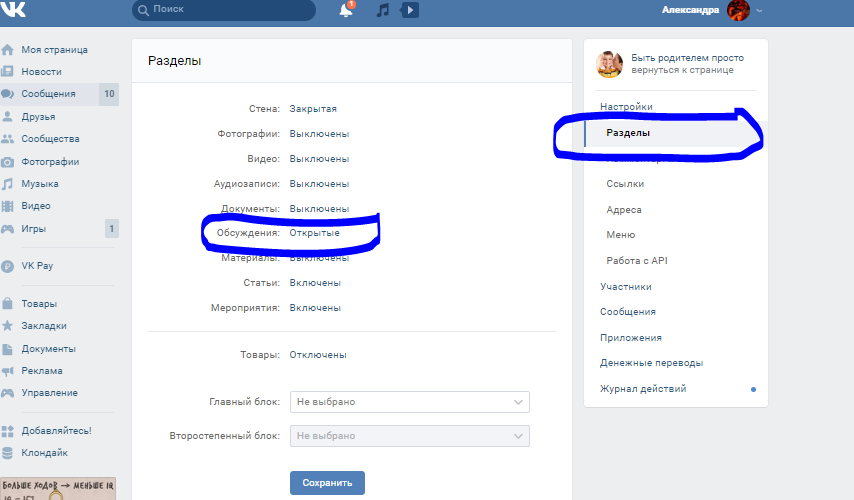
Чтобы создать свое первое обсуждение нужно первым делом нажать на «Добавить обсуждение», которое расположено на главной странице группы. Перед вами откроется окно, где вы должны выбрать название обсуждения и добавить описание. После того как вы со всем определились, нажмите на «Создать тему».
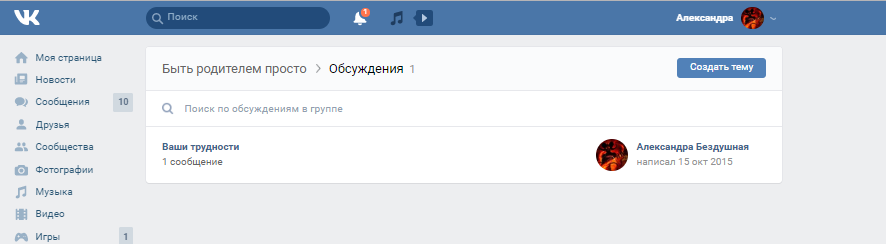
Стоит отметить, что лучше сделать обсуждения ограниченными, так как в открытом варианте каждый желающий сможет создавать темы. А вам это надо? Теперь вы знаете, как в ВК группе создать обсуждения. В этом нет ничего сложного. Удачи и всего хорошего!
Как создать обсуждение в группе Вконтакте
Последнее обновление — 14 мая 2017 в 21:45

Обсуждения в группе Вконтакте — темы, которые создаются руководителями сообщества или подписчиками для самых разных целей.
В первую очередь, обсуждения поднимают активность в группе, что немало важно, а ещё служат для поддержания имиджа (например, можно создать тему с отзывами о товарах/услугах организации).
Как создать обсуждение в группе Вконтакте
Итак, переходим в раздел «Управление сообществом» (страницей) и в первой вкладке активируем обсуждения:
- Открытые обсуждения — создавать темы могут все подписчики:
- Ограниченные обсуждения — создавать темы могут только руководители группы;
После этого в группе появится новый раздел «Обсуждения», который находится с правой стороны под разделом «Участники».
В публичных страницах данный раздел всегда будет находится именно там, а в группах его можно перенести на верх (будет отображаться после описания сообщества):
1. Для этого возле раздела нажимаем на надпись «ред.»:
2. И ставим галочку возле значения «Блок обсуждений над новостями группы»:
Таким образом обсуждения перенесутся в более видное место:
Нажимаем на надпись «Добавить обсуждения» и создаём новую тему:
- Можно прикрепить любые вложения;
- Ставим галочку возле значения «от имени сообщества», если хотим, чтобы тема создавалась не от имени руководителя;
Созданную тему можно редактировать в любое время:
- В правом верхнем углу можно изменить название темы, прикрепить опрос, закрепить тему, закрыть тему и удалить тему;
- Возле даты публикации темы можно изменить само содержание обсуждения;
Создавайте интересные темы — они очень полезны для развития сообщества.
Какие обсуждения можно добавить в группу вк. Как создать обсуждение в группе вконтакте
Обсуждения – один из возможных вариантов организации места для общения участников группы ВКонтакте (наряду с записями на стене, комментариями к ним, фотографиям и видео). Наличие такого раздела в паблике помогает удобно собирать в одном месте какую-либо информацию и всячески стимулировать участников на общение и совершение действий (участие в конкурсах, покупки и прочее).
Прежде чем создавать такие дискуссии, включите эту функцию в группе.
Происходит это следующим образом:
- Нажать кнопку «сохранить».
При необходимости уровень доступа к обсуждениям в ВК можно в любой момент менять или убирать их из группы вообще.
При отключении этого раздела уже существующие темы исчезают, но при повторном подключении вновь возвращаются на место в неизмененном виде.
Данный раздел первоначально находится в верхней части стены сообщества под закрепленным постом и основной информацией. Если еще ни одного обсуждения в группе нет, на этом месте будет виднеться надпись «создать обсуждение».
Соответственно, функция станет доступна по клику на это сообщение.
Далее, следует заполнить заголовок дискуссии и текст под ним. Если эти действия выполняет кто-то из администрации сообщества, то у них будет возможность опубликовать обсуждение от имени группы. Как и в случае записи на стене, к дискуссии можно добавить медиа-контент, загрузить документ или сделать опрос.
Соответствующие кнопки находятся внизу под полем для текста.
После создания первого обсуждения в правом верхнем углу блока с ними на странице группы появится кнопка «ред».
По нажатию на нее открывается окно с некоторыми настройками для раздела обсуждений: их можно перенести с текущего местоположения под блок со списком участников сообщества, а также отрегулировать, сколько обсуждений будут сразу видны на странице группы до перехода в их общий список, и по какому принципу они будут сортироваться.
Второе и последующие обсуждения теперь можно создать, только перейдя в соответствующий раздел группы кликом по одноименному слову.
Справа сверху следует нажать «создать тему», далее снова заполнить поля с заголовком и текстом.
Настройки
При переходе в каждое конкретное обсуждение справа вверху появляется кнопка «редактировать тему». Дает она следующие возможности:
- Изменять заголовок;
- Удалять содержимое вообще;
- Закреплять ее вверху всего списка обсуждений;
- Закрывать тему, после чего уже имеющиеся там сообщения останутся на месте, а добавлять новые будет нельзя, если ее вновь не открыть. Такой вариант удобен, к примеру, для правил группы или иной информации от администрации сообщества, закончившихся конкурсов и т. д.;
- Создавать и настраивать опросы.
Что обсуждать
Чаще всего дискуссии могут содержать:
- Организационную информацию: правила группы, различные инструкции (если сообщество представляет компанию или сервис), условия заказов и т. д.;
- Подборки текстового или медиа-материала по теме сообщества, какой бы она ни была.
Также этот раздел может использоваться и для вопросов, никак не относящихся к теме группы.
Обсуждения в группах ВКонтакте – один из наиболее удачных и эффективных способов общения со своей аудиторией. С их помощью Вы сможете не только делиться информацией, но и получать обратную связь, отзывы, отвечать подписчикам на те или иные вопросы и многое другое. Сегодня мы разберем, как в группе создать обсуждение Вконтакте, что это даст и как их использовать.
Обсуждения – это один из разделов сообщества. Он может быть, как включен, так и выключен. И в зависимости от типа сообщества (группа или публичная страница), обладает теми или иными особенностями.
Главная цель обсуждений – это взаимодействие с публикой (будь то простое общения или публикация новостей). Так или иначе, они создаются для участников .
Группа или публичная страница. В чем разница?
Кто-то считает, что особой разницы нет, но это не так. Ведь бывают сообщества, где люди активно пишут, общаются или задают вопросы именно в обсуждениях. И здесь не маловажную роль играет расположение или возможность управления темами.
Так, например, если у Вас группа, то раздел с темами будет расположен посередине экрана, прямо над лентой новостей, а если паблик – в правой колонке. Казалось бы – мелочь, но оказывается, что люди гораздо охотнее пишут именно тогда, когда этот блок находится на виду (посередине).
Также правильное расположение может привлечь больше внимания. В случаях, когда Вы что – то рекламируете – это играет довольно важную роль.
В группе создавать новые темы могут все участники (при определенных настройках), а на публичной ст
Как удалить обсуждение в группе в Контакте
Наверняка вы не раз слышали о такой возможности в группе ВКонтакте, как участие в обсуждениях. Это очень удобная и полезная функция, но по той или иной причине у руководителей сообществ иногда возникает необходимость в очистке сообщества от некоторых обсуждений. Если перед вами возникла подобная задача, ознакомьтесь с подробным руководством, представленным в статье ниже.
Как удалить обсуждение в группе В Контакте
Процедура по удалению обсуждения займет у вас всего несколько минут. Для этого нужно лишь выполнить ряд простых действий:
- Зайдите в нужную группу через вкладку «Управление» в разделе «Группы».


- Справа внизу, под фотоальбомами и видеозаписями, вы увидите кнопку «Обсуждения» — жмите.


- После того как откроется список всех обсуждений этой группы, найдите то, которое собираетесь удалить.
- Кликните по его названию.


- Теперь, когда нужное обсуждение вместе со всеми комментариями перед вашими глазами, нажмите на поле «Редактировать тему», которое располагается справа вверху.


- В выплывшем окошке «Редактирование темы», следует нажать на кнопку «Удалить».


- Подтвердить действие.


Можете выдохнуть с облегчением: ненавистная тема больше не будет мозолить вам глаза.
Как удалить пост в обсуждении
Если возникла ситуация при которой обсуждаемая тема вас в целом устраивает, однако определенные посты нуждаются в очистке, необходимо:
- Навести курсор мыши на соответствующий пост. Вы увидите, как при этом справа сразу же появилось несколько иконок.
- Кликнуть по иконке в форме крестика.


Вот и все! Комментарий сразу же будет удален.
Внимание! Если после удаления поста вы тут же передумали или попросту случайно удалили не тот комментарий, не отчаиваетесь – под надписью «Комментарий удален» появится кнопка «Восстановить». После нажатия на нее оплошность будет исправлена. Однако учтите: если после удаления поста вы обновите страницу или закроете ее, а затем зайдете заново в это обсуждение, комментарий восстановить уже не получится.
Как видите, удалять обсуждения в группе в ВК можно легко и совершенно безболезненно. Хоть каждый день этим занимайтесь. Главное помнить, что они имеют свойство заканчиваться.
Сколько обсуждений можно создать в группе вконтакте. Правила создания интересных и обсуждаемых тем вконтакте
Стоит отметить, что с помощью обсуждений можно существенно повысить активность в группе Вконтакте.
Итак, как создать обсуждение в группе Вконтакте? И как его редактировать (изменить, удалить, перенести и пр.)?
Как создать обсуждение в группе В Контакте
1. Переходим в «Управление сообществом». На вкладке «Информация» мы увидим «Обсуждения»:
Выбираем тип обсуждения:
Открытые — любой участник группы может создавать обсуждения. Ограниченные — возможность создавать обсуждения имеется только в руководителей группы.
2. На странице группы появится новый раздел «Обсуждения». Для того, чтобы добавить новую тему нажимаем «Добавить обсуждение»:
3. Перед вами появиться форма, которую вы должны заполнить:
Указываем заголовок темы, пишем текст, добавляем материалы: фотографии, видео, аудио и т.д.. Если хотите создать опрос, в «Прикрепить» выбираем «Опрос». Жмём на кнопку «Создать тему»:
Если не хотите писать тему от своего имени, поставьте галочку в пункте «от имени сообщества».
Обсуждение (тему) можно редактировать. Для этого нужно нажать ссылку «редактировать»:
Вы можете изменить название темы, прикрепить опрос, закрепить обсуждение, закрыть его, либо вообще обсуждение удалить. Можете добавить новые материалы или удалить те, что были добавлены раньше.
Обсуждения могут находятся с правой стороны, а могут вверху над блоком с записями (сразу после описания группы).
Чтобы поменять месторасположения блока с обсуждениями, нажимаем на ссылку «ред.». Появится вот такая форма:
Если хотите, чтобы обсуждения были после описания группы, отметьте галочкой пункт «Блок обсуждений над новостями группы».
И блок «Обсуждения» будет находиться после описания Вашей группы.
Обсуждения очень полезны. Кроме того, что они помогают в раскрутке группы В Контакте, так они ещё часто служат для создания меню через wiki-разметку, что для подписчиков очень удобно.
Вам также будет интересно
:
—
Итак, сегодня нам с вами предстоит разобраться, как создать обсуждение в группе «ВКонтакте». Это очень важный вопрос, который, как правило, возникает только у начинающих модераторов. Более продвинутые пользователи обычно в курсе подобного процесса. Не стоит бояться, что он отнимет у вас очень много времени или сил. Наоборот — все тут предельно просто.
Что это такое?
Но перед тем как добавить обсуждение в группе «ВКонтакте», важно понимать, о чем вообще идет речь. Что это за виртуальный объект, который так интересен многим?
Здесь все очень просто. Обсуждение — это специально отведенная страница под разговор на ту или иную тематику. Тут пользователи могут выражать свое мнение, высказывать советы, рекомендации и пожелания, делиться опытом и так далее. В общем, давать информацию относительно заголовка обсуждения.
Кроме того, данный объект зачастую используется в качестве поста, где вы можете задавать вопросы. Особенно часто это происходит в пабликах, посвященных работе или играм. Теперь стоит с вами поговорить о том, как создать обсуждение в группе «ВКонтакте». Это не так уж и трудно, как может показаться на первый взгляд.
Настройки
Первое, с чего стоит начинать, так это с проведения соответствующей настройки вашего паблика. Без нее у вас не получится воплотить задумку в жизнь. Но о чем идет речь?
Дело все в том, что «Обсуждения» изначально отключены для создания. То есть если вы только что сделали группу, то вам придется включить данную функцию. Как это сделать? Просто перейдите в «Мои группы», а далее кликните по пункту «Управление сообществами». Эта строчка находится в правом верхнем углу открывшейся страницы. После нажатия перед вами появится окно с несколькими действиями.
Вам придется внимательно посмотреть на раздел «Информация». Теперь, если вам интересно, как создать обсуждение в группе «ВКонтакте», придется отыскать соответствующую строчку в данном месте. Выставите параметр «Открытые», а затем сохраните настройки. В принципе, дело остается за малым.
Ближе к делу
Когда вы удостоверились, что с настройками группы все в полном порядке, придется приступить к непосредственным действиям. Иногда для них используют программы для «ВКонтакте». Только делать это крайне не рекомендуется. Почему — мы разберемся чуть позже. А пока что давайте попробуем ответить, как создать обсуждение в группе «ВКонтакте».
Перейдите на главную страницу вашего паблика. Там, в верхней части экрана, появится строка «добавить обсуждение». Нажмите на нее и посмотрите на результат. Вас «перекинет» на новую страницу. Там необходимо написать заголовок обсуждения (его название), а также первый комментарий. При всем этом пост будет написан от вашего имени. Если же вы хотите написать от лица сообщества, то
Что такое групповое обсуждение
Компании проводят общие собрания для оценки ваших способностей на основе множества четко определенных параметров. Продолжайте читать наши полезные советы по групповому обсуждению, чтобы узнать все об этих параметрах и о том, что вам следует делать как участнику, чтобы провести раунд группового обсуждения.
Что такое групповое обсуждение?
Определение
Групповое обсуждение — это метод найма, применяемый большинством организаций для выбора идеального кандидата на определенную должность.
Что происходит в раунде GD?
По сути, это неформальная дискуссия, в которой кандидаты с аналогичной академической квалификацией или соответствующим образованием обсуждают тему. Поэтому это иногда называют «дискуссией без лидера». Тема обсуждения обычно предоставляется участником дискуссии или группой участников. Идеальный процесс GD описан ниже:
- Вы сядете в комнату с 6-12 участниками
- Вас будет судить модератор / участник дискуссии
- Участник дискуссии даст вам тему
- Вам будет предоставлен временной интервал (от 5 до 10 минут), чтобы подумать и сформулировать свои точки зрения
- Вам будет предоставлено время (от 15 до 30 минут) для обсуждения темы с вашей группой
- Чтобы помешать вам выступить сверх вашего индивидуального ограничения по времени, ваш эксперт GD может вмешаться.
- Ваш участник дискуссии может сигнализировать группе (звонком в колокол) о завершении раунда GD.
Кто участвует в раунде GD?
«Эксперты» или «модераторы» — это люди, которые возглавляют раунд группового обсуждения. Параметры оценки, используемые участниками дискуссии, могут варьироваться от компании к компании, но общая структура остается неизменной.
GD Оценочный лист (образец)
Дата: __________________
Временной интервал: ______________
Численность группы: _________________
Тема: __________________
Оценщик: _______________
| Параметр | Вес | Cand1 | Cand2 | Cand3 | Cand4 | Cand5 | Cand6 |
|---|---|---|---|---|---|---|---|
| Знание предмета | 30% | ||||||
| Креативность / оригинальность | 5% | ||||||
| Голос | 5% | ||||||
| Язык тела | 10% | ||||||
| Аналитические способности | 5% | ||||||
| Свободное владение | 5% | ||||||
| Инициатива | 5% | ||||||
| Лидерство | 10% | ||||||
| Групповое поведение | 15% | ||||||
| Энтузиазм | 5% | ||||||
| Прослушивание | 5% |
Примечание: Это всего лишь образец оценочного листа GD.Он неполный и не окончательный.
Рейтинг GD
1 — Худшее, 2 — Очень плохо, 3 — Плохо, 4 — Нейтрально, 5 — Хорошо, 6 — Очень хорошо,
7 — Отлично
Подсказка: Подсказка для быстрого группового обсуждения по оценке
Кандидат, который не говорит во время раунда GD, не может быть оценен ни по одному из вышеупомянутых параметров. Кандидат может получить 1 балл, только если он / она исключительно плохой, или 7 баллов, если он / она исключительно хорошо. Различные параметры оценки указаны в таблице выше.Присваиваемые им баллы указаны в первом столбце, например, содержание = 30%, креативность = 5%, язык тела = 10% и так далее.
Рекомендуемый ресурс: Щелкните здесь, чтобы загрузить этот образец оценочного листа GD, чтобы подробно понять процесс оценки GD.
2. Назначение и значение раунда GD
Честно говоря, групповое обсуждение экономит время работодателя! Кроме того, это отличный способ сразу проверить свои знания, нервы и коммуникативные навыки. Мы перечислили некоторые основные цели раунда группового обсуждения ниже:
- Чтобы оценить, подходите ли вы компании
- Чтобы проверить, являетесь ли вы командным игроком
- Для оценки навыков делового общения
- Для оценки предметных знаний
- Чтобы проверить, комфортно ли вам говорить на определенную тему или предмет
- Оценить непосредственность своих мыслей
- Для оценки вашей дикции и мимики
Почему это так важно?
В каждой компании сотрудники общаются с N людьми из разных слоев общества (такими как коллеги, клиенты, менеджеры, клиенты, ресурсы и т. Д.)).
Это требует эффективного выражения идей с помощью слов, а также способности систематически использовать свои знания.
Итак, суть вопроса состоит в том, чтобы выяснить — кто сможет добиться успеха в группе своими коммуникативными способностями.
Если вам не удастся изложить свою точку зрения логически или вы не продемонстрируете хорошие навыки слушания и общения в группе, вы не сможете произвести впечатление на участников GD.
Итог: высокая конкуренция.Итак, говорите!
3. Лучшее время для выступления в групповой дискуссии. (Когда именно моя очередь?)
Получить возможность выступить — не вариант в раунде GD. Вы должны воспользоваться своей возможностью. Но не делайте этого очевидным. Вот несколько сценариев, по которым вы можете начать говорить:
Я хочу выступить первым?
Если вы по натуре динамичный человек и уверены в своих знаниях по теме (предоставленных модератором), не теряйте время зря. Начни действие!
Я хотел выступить первым, но кто-то уже сказал?
Если вы чувствуете, что ваше мнение отличается от мнения инициатора группы, отреагируйте, мягко воспротивившись его / ее шагу.Выдвигайте новые идеи и придайте групповой дискуссии новое измерение.
У меня была отличная идея, но ее только что украли?
Это ваш шанс зацепиться за чужие идеи. Поблагодарите их за то, что они раскрыли суть дела, и поддержите их идею существенными фактами и / или данными.
Мне нечего сказать?
Не будь сторонним наблюдателем. Вы можете завершить GD кратким резюме. Если вы не имеете ни малейшего представления о обсуждаемой теме GD, продолжайте отмечать важные моменты, представленные другими участниками.Помните, последнее выступление в GD оставляет большое впечатление на модератора. Значит, вы еще не проиграли битву!
Итог: проявляйте инициативу, а не реагируйте.
4. Категории или типы тем группового обсуждения
В этом разделе перечислены все категории последних тем GD для набора в кампус. Как кандидат вы должны знать, как обрабатывать и мгновенно генерировать баллы для различных типов тем GD. Темы группового обсуждения можно условно разделить на две категории: фактические и абстрактные.
Фактические темы для группового обсуждения
Это темы GD для студентов инженерных специальностей, студентов и выпускников в Индии. Темы группового обсуждения для MBA также включают эти темы. Фактические темы GD используются для оценки того, может ли кандидат собирать и анализировать информацию, относящуюся к выбранным областям. Эти темы GD можно разделить на следующие подкатегории.
Абстрактные темы для группового обсуждения
В основном это темы, основанные на ситуации, и проверяющие, может ли кандидат «мыслить нестандартно».Некоторые подкатегории абстрактных тем GD перечислены ниже. Соискатели MBA, соискатели, профессионалы и новички могут подготовиться к предстоящим групповым дискуссиям с этими образцами тем GD.
5. Распространенные ошибки, которых следует избегать в раунде GD
Отклонение от темы:
Сосредоточьтесь только на своих точках и не позволяйте другим кандидатам выталкивать вас из темы. Будьте спокойны и сохраняйте спокойствие, если они пытаются вас взволновать.
Потеря нейтралитета и личные нападки:
Сохраняйте спокойствие и ведите дебаты на земле.Это просто раунд интервью, а не война.
Ориентация на количество, а не на качество:
Как обсуждалось ранее, соберитесь с мыслями и дайте им мысленную структуру, прежде чем говорить.
Слишком много доминирования:
Не говорите властно и не оскорбляйте всех ехидными замечаниями или слишком много баллов. Это принесет только отрицательные отметки.
Слишком много фактов и цифр:
Упоминание цитат и фактов — хороший способ набрать очки.Но не переусердствуйте с ними. Соблюдайте баланс во время разговора.
Плохой анализ темы или запуск в спешке:
Слушайте внимательно, думайте, а затем говорите. Говорите первым, только если вы уверены в теме. Не торопитесь начинать первым. Вы можете в конечном итоге говорить чушь.
Хранить молчание:
Это интерактивный раунд для проверки ваших коммуникативных навыков в группе. Так что говорите, чтобы повысить ценность раунда GD.
Надеюсь, вы нашли этот блог полезным.Не забудьте поделиться своим опытом в разделе комментариев ниже. Всего наилучшего!
.
Добавление членов организации в команду
Документы GitHub
Все продукты
- GitHub.com
Начиная
- Быстрый старт
- Настроить Git
- Создать репо
- Форк репо
- Быть социальным
- Изучение GitHub
- Продукты GitHub
- Изучение выпусков раннего доступа с предварительным просмотром функций
- Типы аккаунтов GitHub
- Часто задаваемые вопросы об изменениях в планах GitHub
- GitHub CLI
- GitHub Desktop
- GitHub для мобильных устройств
- Разрешения на доступ на GitHub
- Глоссарий GitHub
- Шпаргалка по Git
- Учебные ресурсы Git и GitHub
- Регистрация на GitHub
- Регистрация новой учетной записи GitHub
- Подтверждение адреса электронной почты
- Настройка пробной версии GitHub Enterprise Cloud
- Настройка пробной версии GitHub Enterprise Server
- Изучение проектов на GitHub
- Поиск способов внести свой вклад в открытый исходный код на GitHub
- Быстрый старт
.




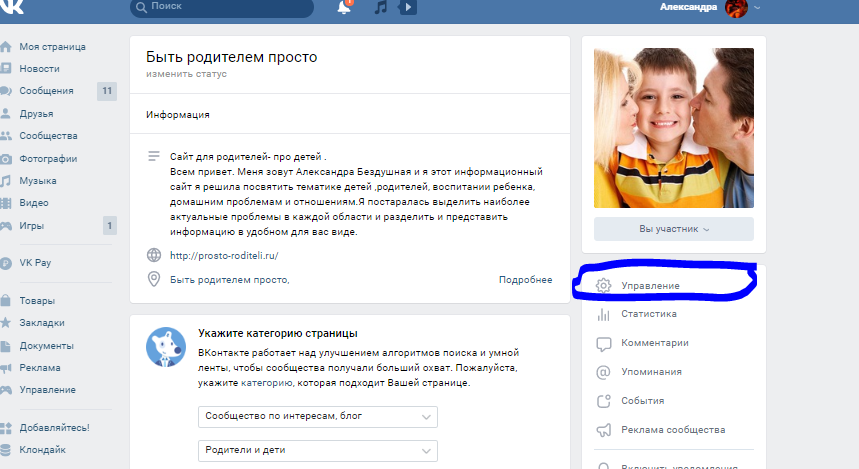
Добавить комментарий